Изменение цветовой схемы
Windows позволяет легко изменять внешний вид многих вещей на рабочем столе. Одна из самых простых вещей, которые вы можете настроить в среде Windows, — это используемые цвета. Windows использует так называемую цветовую схему, которая представляет собой набор цветов, используемых операционной системой по-разному.
Действия, которые вы выполняете, и количество доступных вам цветов могут варьироваться в зависимости от используемой версии Windows.
Windows 7
Вы можете увидеть, какая цветовая схема используется в вашей системе, щелкнув правой кнопкой мыши пустое место на рабочем столе и выбрав «Персонализировать» в появившемся контекстном меню. Щелкните ссылку Window Color, и вы увидите диалоговое окно Window Color and Appearance. (См. Рис. 1.)
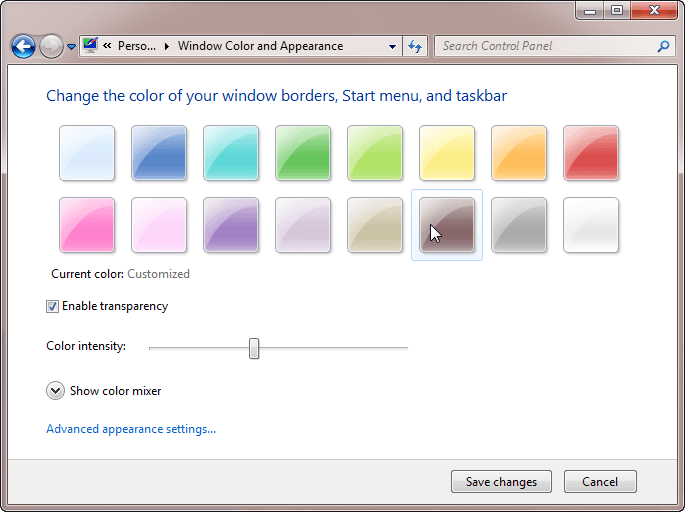
Рисунок 1. Диалоговое окно «Цвет и внешний вид окна».
Обратите внимание на 16 цветов, показанных в верхней части экрана. Если вы хотите изменить какой-либо из цветов, самый простой способ — щелкнуть цвет, а затем использовать ползунок «Интенсивность цвета», чтобы настроить внешний вид цвета. При желании вы можете полностью изменить цвет, щелкнув по нему, а затем выбрав параметр «Показать микшер цветов». Затем Windows отобразит три дополнительных ползунка, которые позволят вам настроить оттенок, насыщенность и яркость выбранного цвета.
Когда вы закончите настройку цветовой схемы, просто нажмите «Сохранить изменения», и Windows обновит свою внутреннюю информацию. Цвета немедленно используются операционной системой.
Windows 10
Windows 10 также позволяет настроить цветовую схему. Вы можете увидеть цветовую схему, которую использует ваша система, и изменить цветовую схему, выполнив следующие несколько шагов:
-
Щелкните правой кнопкой мыши пустое место на рабочем столе и выберите «Персонализировать» в появившемся контекстном меню.
-
Щелкните ссылку «Открыть настройки темы» в разделе «Предварительный просмотр изменений».
-
Щелкните ссылку «Цвет». Windows отображает диалоговое окно «Цвета». (См. Рис. 2.)
Обратите внимание, что в разделе «Цвета окна» показано 48 цветов. Windows 10 позволяет автоматически устанавливать цвет на основе фонового изображения.
Для этого нужно установить флажок «Автоматически выбирать цвет для акцента на моем фоне». Вы также можете выбрать свой собственный цвет, нажав кнопку «Пользовательский цвет».
Когда вы закончите настройку цветовой схемы, закройте диалоговое окно «Настройки». Цвета сразу же используются в вашей системе.
Этот совет (13176) применим к Windows 7 и 10.